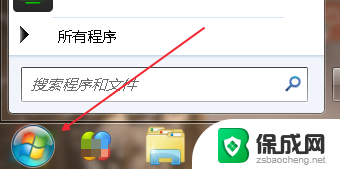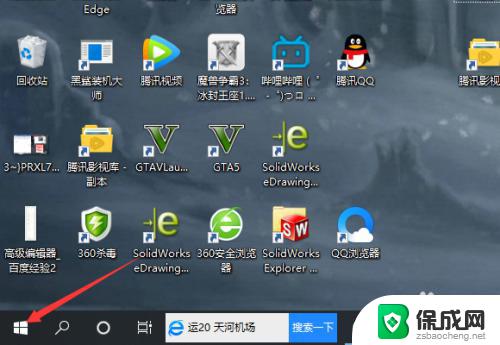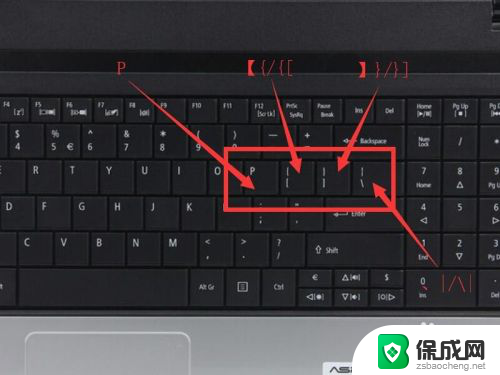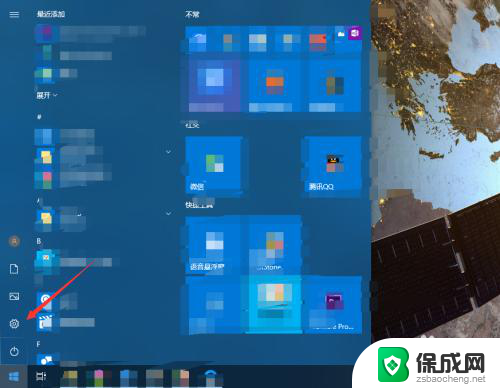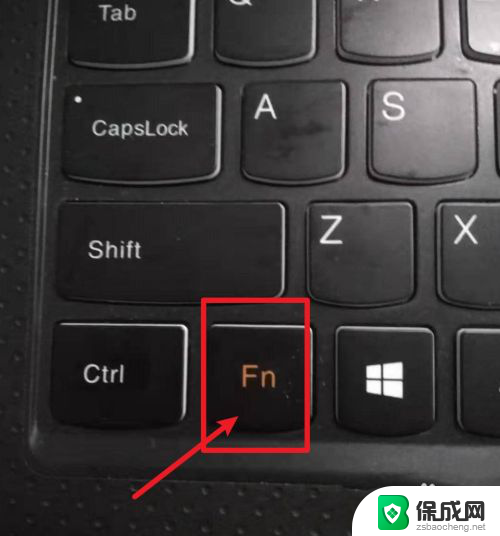电脑上怎么弹出键盘 电脑软键盘如何调出
在使用电脑时,有时我们会遇到需要弹出软键盘的情况,在Windows系统中,可以通过点击任务栏右下角的语言栏图标,然后选择显示触摸键盘来调出软键盘。在Mac系统中,可以在系统偏好设置中找到键盘选项,然后勾选在菜单栏中显示键盘和触控板触摸输入来启用软键盘。无论是在工作还是娱乐时,掌握如何调出软键盘都能让我们更加方便地进行操作。
具体步骤:
1.首先我们找到任务栏左下角的开始,点击开始,如图。
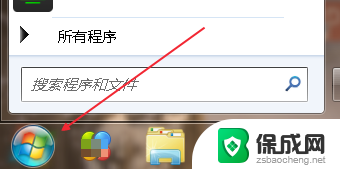
2.从开始菜单里可以找到控制面板,有的系统里开始点开有个齿轮状的标志。点击也能找到控制面板,如图。
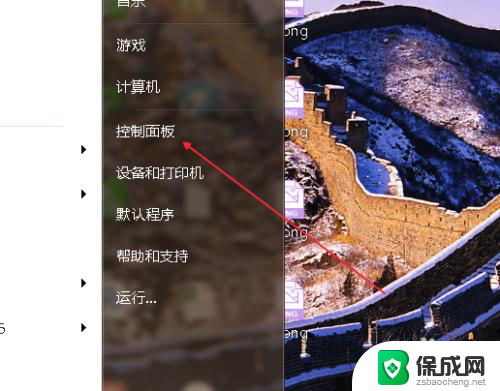
3.进入控制面板之后,找到“轻松访问中心”如图。
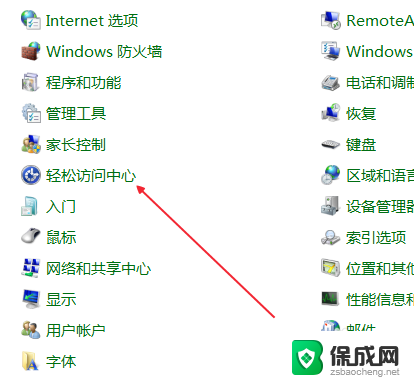
4.点击进入“轻松访问中心”我们看到一个“启动屏幕键盘”按钮,如图。
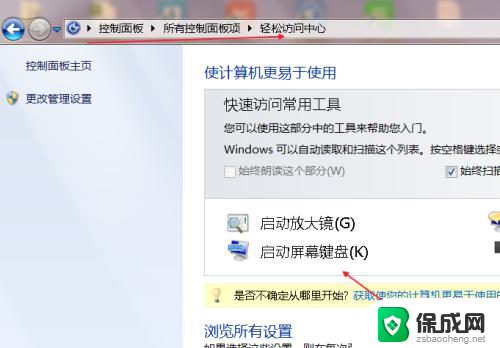
5.点击启动屏幕键盘之后,屏幕键盘马上就会弹出来了,如图。

6.还有一种方法,就是鼠标点击一下电脑屏幕。这时候弹出输入法工具条,如图。
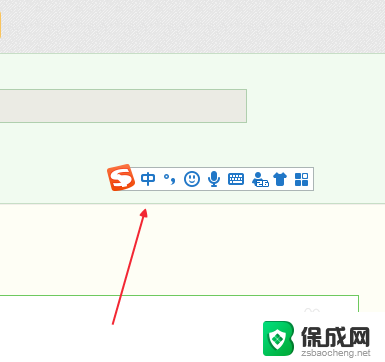
7.点击软键盘样式的图标,如图。
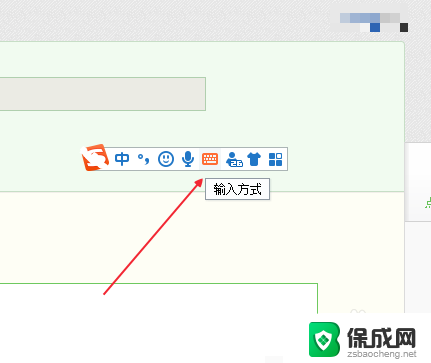
8.然后单击软键盘,这时候软键盘就弹出来了,如图。
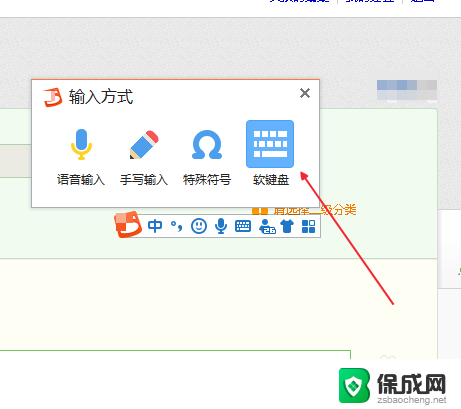
9.最后我们可以用两种方法调出软键盘,任意选择一种使用就好的。
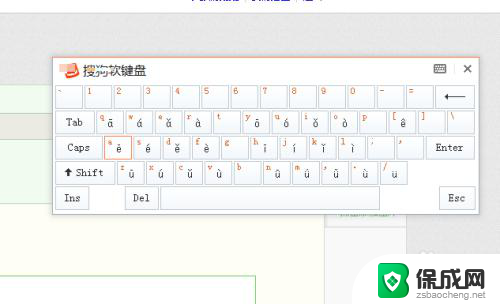

以上是关于如何在电脑上弹出键盘的全部内容,如果你遇到了相同的问题,可以参考本文中介绍的步骤进行修复,希望这对你有所帮助。